エクセル2007からのピボットテーブル
| ■ Excel豆知識48 |
|---|
48-1 2007からのピボットテーブル(集計方法の変更)
豆知識46、豆知識47で2007からの新しい形式のピボットテーブルの基本的なことについて説明 をしました。 これは2003までのバージョンについて書いた豆知識26、豆知識27に沿った形で書いたものです。 今回は豆知識28、豆知識30の記事について、2007ならどうなるの?という視点で書いてみます。 豆知識28では、2003の「行と列の制限」について書きましたが、2007になって、行も列も大きく 変わりました。なので、普通のデータではあまりその制限について気にしなくてもよくなったよ うな気がしますので、この件は省略します。 2007からの制限事項については下記のMicrosoftサポートの記事を参照ください。 Excel2007「Excel の仕様および制限」の「ピボットテーブルとピボットグラフ レポートの仕様と制限」 <ピボットテーブルの集計方法について> ピボットテーブルの集計方法は、下図の「値フィールドの設定」ダイアログボックスにある 11の集計方法を使用することが出来ます。 「合計」は、数値データに対する既定の集計方法です。 「データの個数」は数値以外のデータに対する既定の集計方法です。 他の9種類の集計は、自分で適宜選択します。
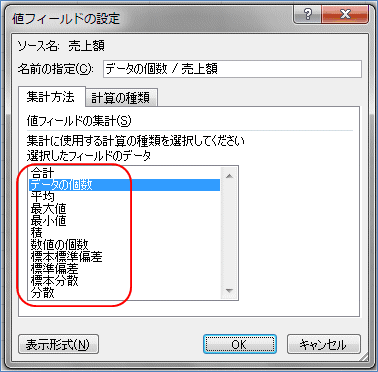
[図04801]
このブックの「データ」シートには下図のようなデータがあります。 赤丸のセルに売上額の数字が入っていないために、「売上額」のフィールドが「数値以外のデ ータ」だとエクセルが判断してしまいます。
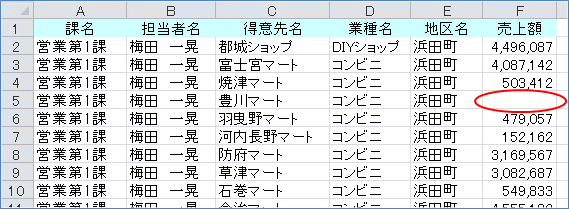
[図04802]
そのため、データ中のひとつのセルを選択してピボットテーブルを作成し、行ラベルエリアに 「業種名」、列ラベルエリアに「課名」、値エリアに「売上額」を配置すると、下図のように 「売上額」の「合計」ではなく「データの個数」の集計になってしまいます。 でも、大丈夫です。直せばいいのです。 値エリアの「データの個数/売上額」の▼をクリックして出てくるメニューから「値フィールド の設定」をクリックします。
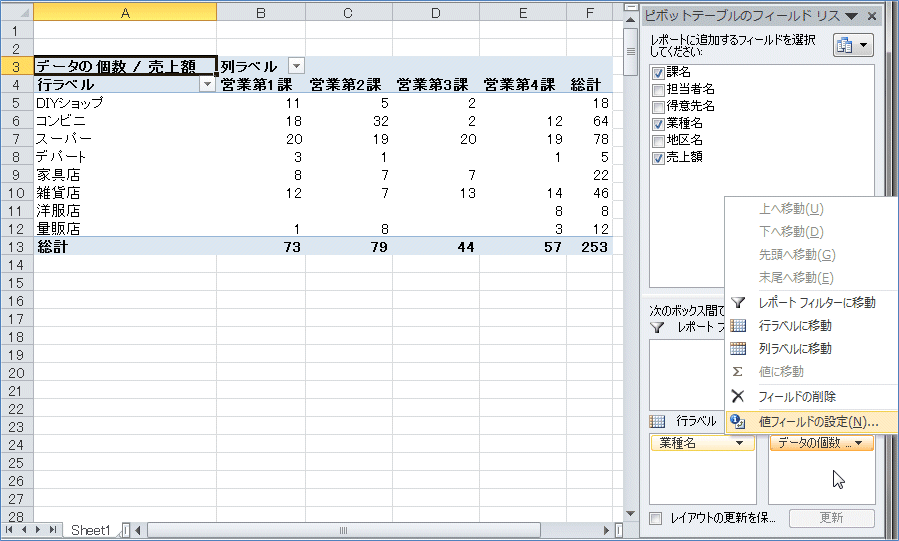
[図04803]
出てきた「値フィールドの設定」ダイアログボックスで、集計方法を「データの個数」から 「合計」に変更して「OK」とします。
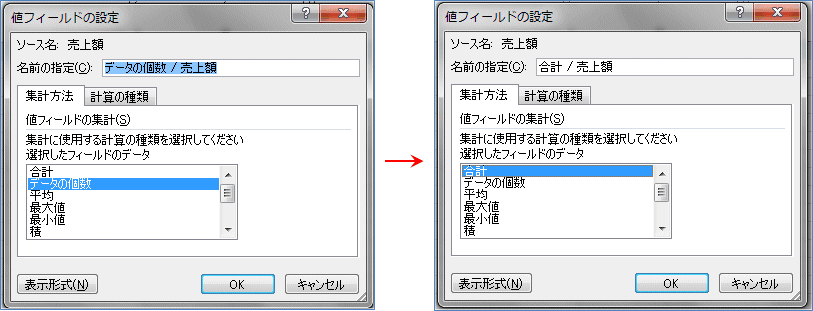
[図04804]
そうすると、目的の「売上額」の「合計」の集計になりました。^^
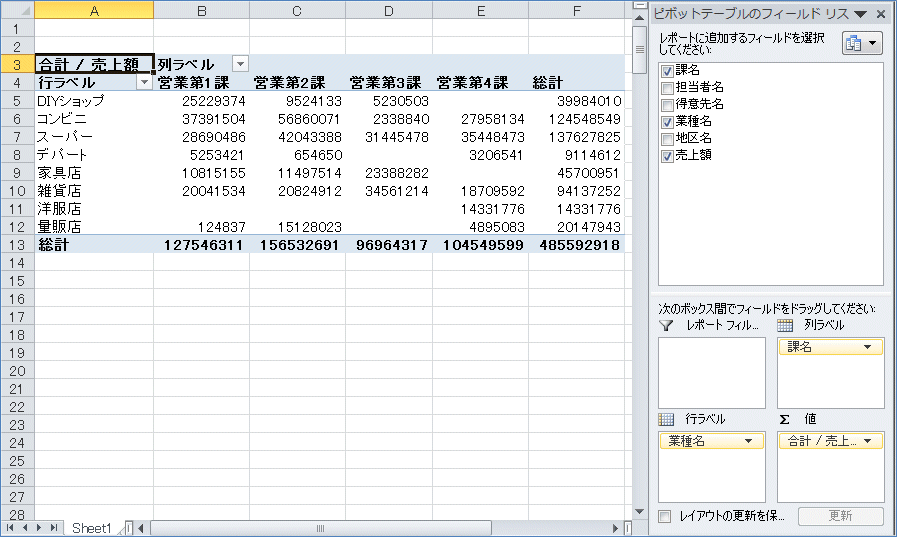
[図04805]